スマートカンファレンス FAQ
プログラム閲覧
Q
ブックマーク機能の使い方
ここでは、ブックマーク機能の使い方について説明します。
学会ホームページを表示してサイドメニューの「日程表」をクリックします。
日程表の中からブックマークしたいセッションをクリックします。
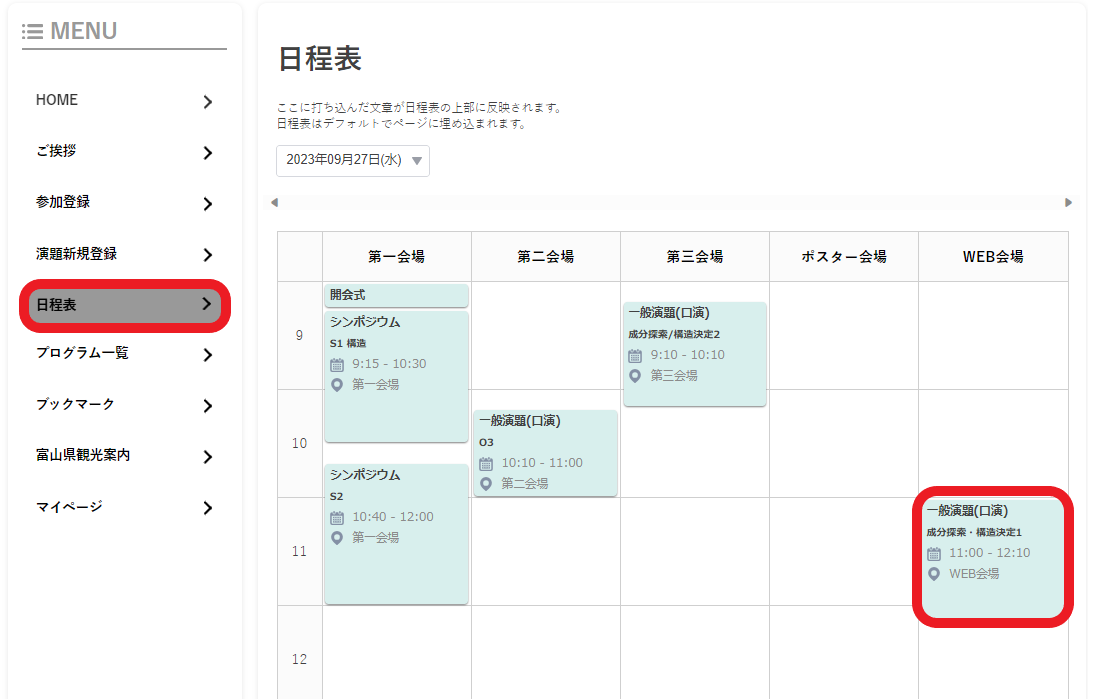
セッションをクリックすると、「詳細」、「ブックマーク」のボタンが表示されるので、「ブックマーク」ボタンをクリックします。
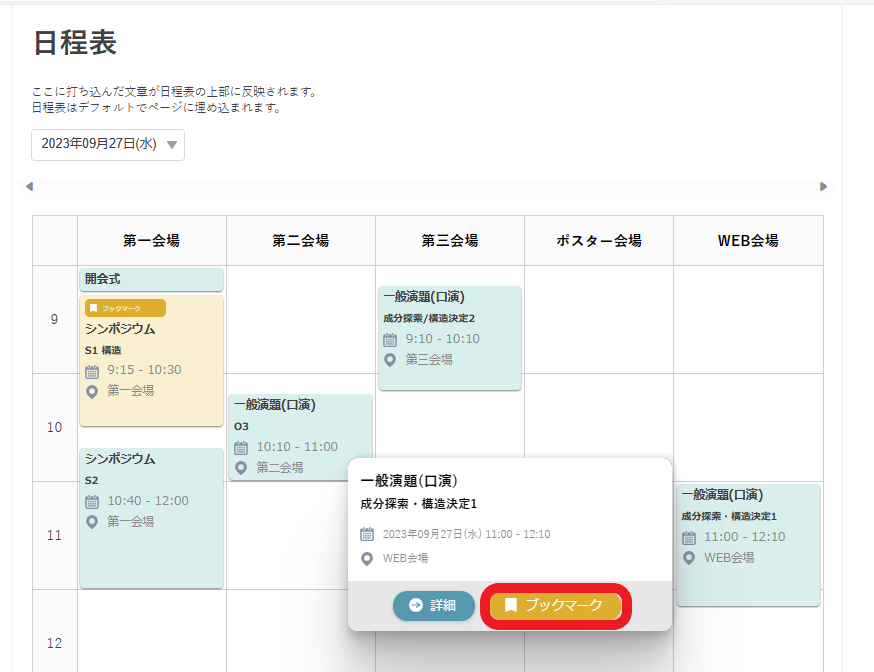
ブックマークされたプログラムはオレンジ色に色が変わり、左上に「ブックマーク」の文字が表示されます。
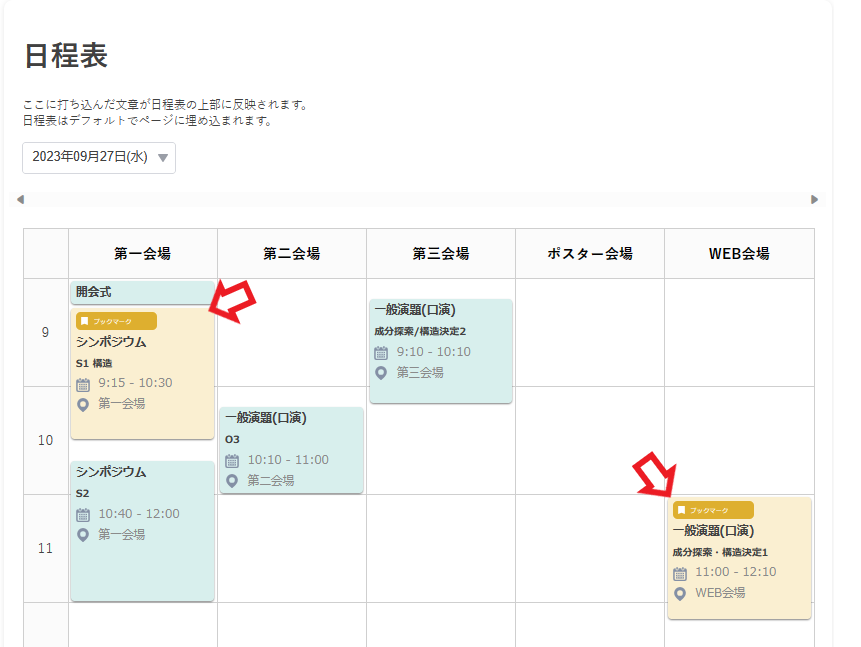
プログラム一覧ページからもブックマーク可能です。
学会ホームページを表示してサイドメニューの「プログラム一覧」をクリックします。
既にブックマーク済みのプログラムは灰色のボタンで「ブックマーク済み」と表示されます。
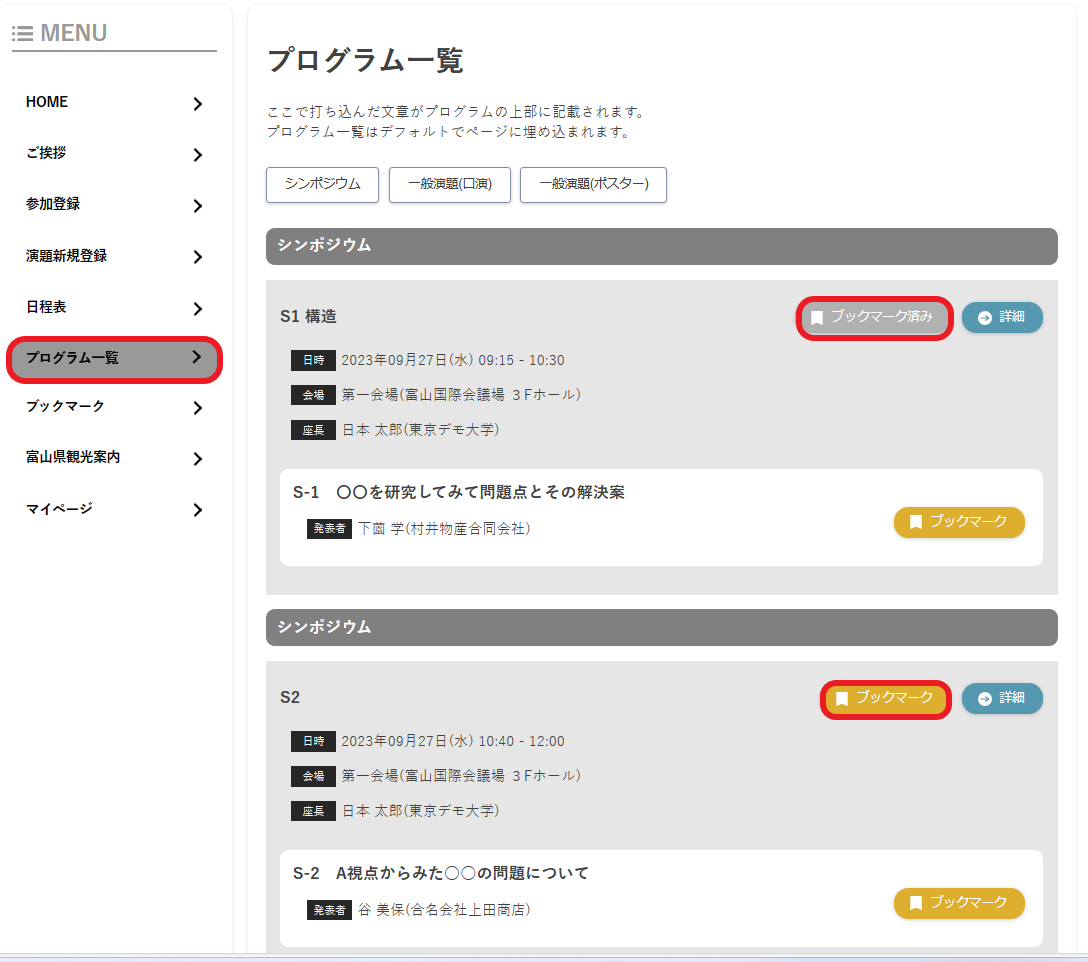
プログラム一覧のページでは演題ごとにブックマークをすることが可能です。
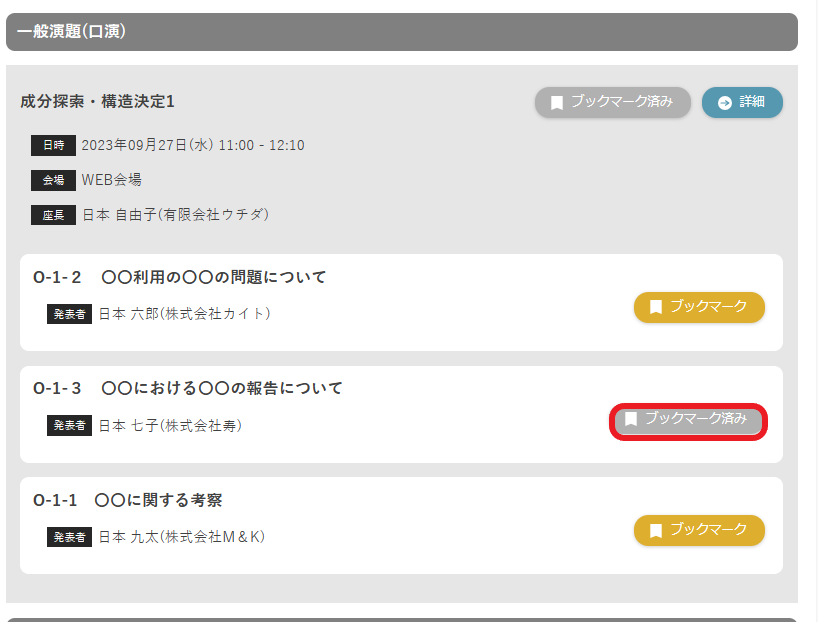
登録したブックマークのみ確認したい場合は、学会ホームページを表示してサイドメニューの「ブックマーク」をクリックします。
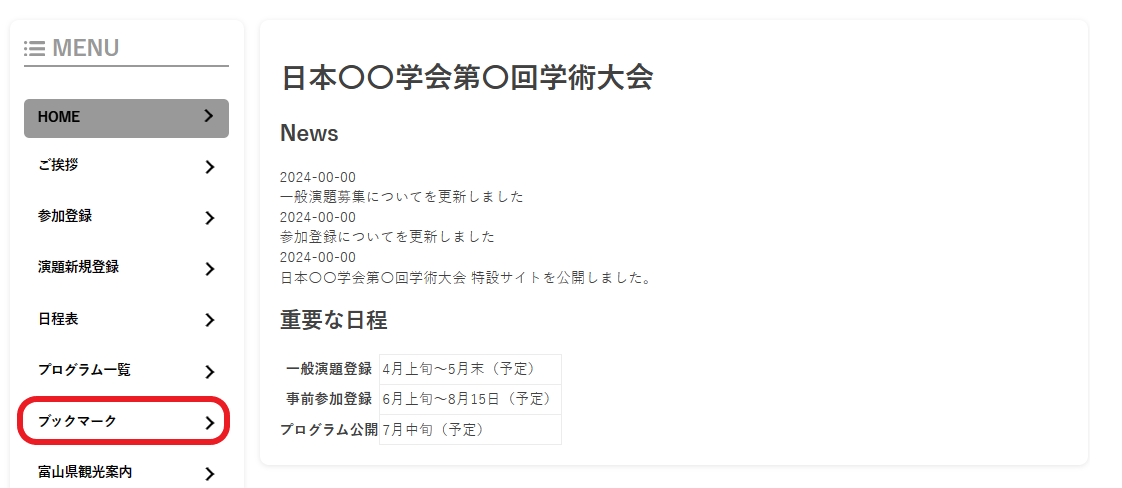
SMART Conferenceログイン画面が表示されるので、
登録したメールアドレスとパスワードを入力してマイページへログインしてください。
確認したいブックマークの学会をクリックし、サイドメニューの「ブックマーク」をクリックしてください。
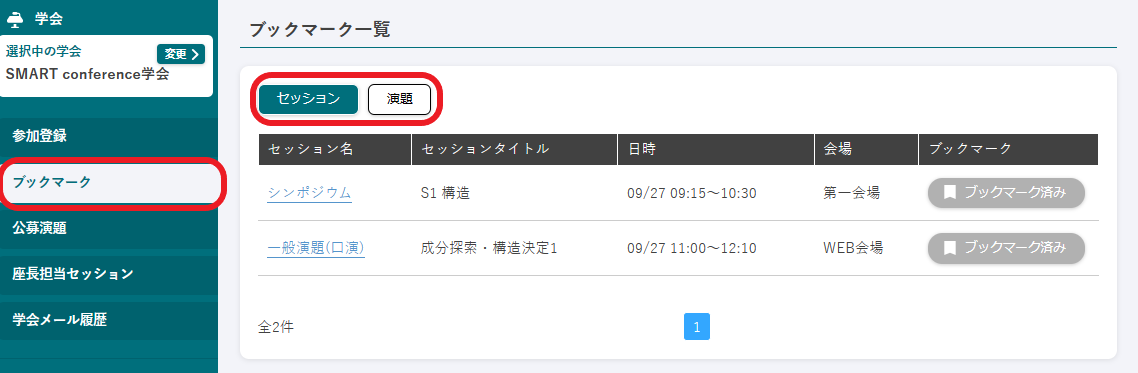
ブックマーク一覧が表示されます。
表示方法はセッション別か演題別に選択することができます。
セッション名や演題名をクリックすると、学会ホームページのプログラム詳細ページへジャンプします。
お問い合わせをご希望のお客さまへ
操作方法に関するお問い合わせ、製品の導入検討のお問い合わせなど
お客さまの疑問にお答えする各種サポート・サービスについてご案内します。
